
 こんにちは、イマジカデジタルスケープの伊藤和博です。
こんにちは、イマジカデジタルスケープの伊藤和博です。
今週は、Photoshop CC 2018から新機能で「球パノラマ編集」をご紹介します。
Premiere Pro 及びAfterEffectsではすでに搭載している、いわゆる360°VRの機能ですが、Photoshop CC 2018でもこの機能を搭載しましたので、今週はPhotoshop CC 2018での「球パノラマ編集」をご紹介します。
この機能を使用するには「正距円筒法」の画像データが必要となりますが、この「正距円筒法」の画像データは、
以前のブログ「イトウ先生のTips note【Premiere Pro CC 2017】VRワークフロー・その2」でもご紹介しましたが、スマホアプリのGoogleストリートビューにて無料で撮影可能ですので、アプリのダウンロード後、実際に画像を撮影して試して見てください。
さっそくやってみよう!
まずは、「正距円筒法」で撮影された画像を用意します。
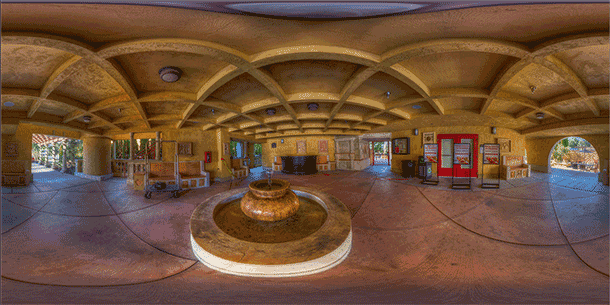
この画像を開く際、ファイルメニュー > 開く、からではなく、3Dメニュー > 球パノラマ >パノラマを読み込み、を選択して開きます。
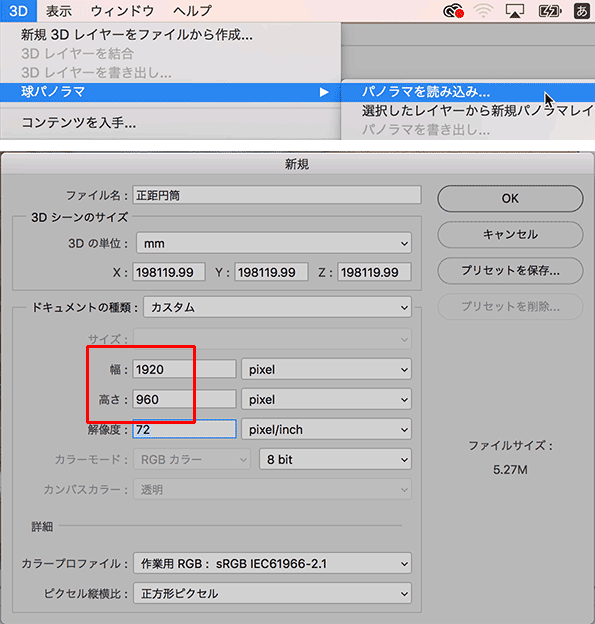
この時の画像のサイズですが、Photoshop上でキーフレームを設定しビデオに書き出す場合は、以前のブログ「イトウ先生のTips note【Premiere Pro CC 2017】VRワークフロー・その2」でもご紹介しましたが、
- 1920 × 960
- 3840 × 1920
- 4096 × 2048
- 8192 × 4096
のいずれかにするといいでしょう。
球パノラマとして開いたファイルは「COLLADA」の拡張子.daeのファイルとして開きます。ビューを変更する場合は、移動ツールで360°移動することが可能になります。
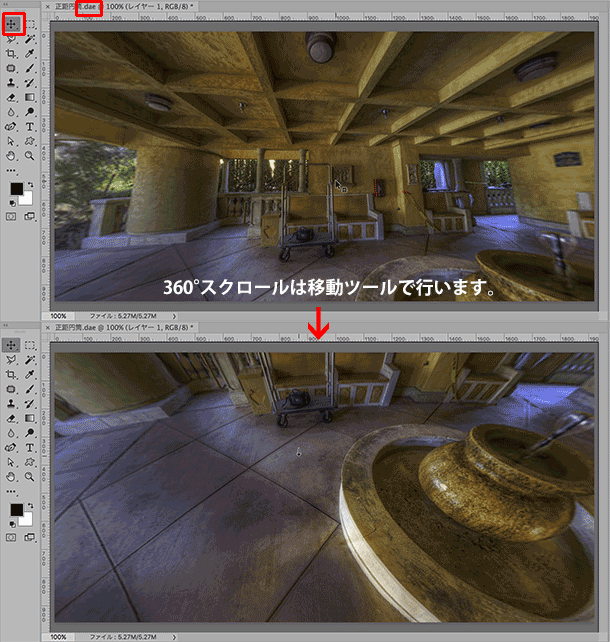
3D空間での移動
3D空間の中にある、目的の対象に近づいたり遠ざかったりする場合は、移動ツールで座標を移動する他、属性パネルの3Dカメラにある、カメラのレンズサイズ(FOV)を変更することでズームを行うことが可能です。レンズサイズは1〜1000mmとなり、数値が高いほど近いて見えます。なおこのズームは、虫眼鏡ツールによる拡大縮小とは別に動作します。
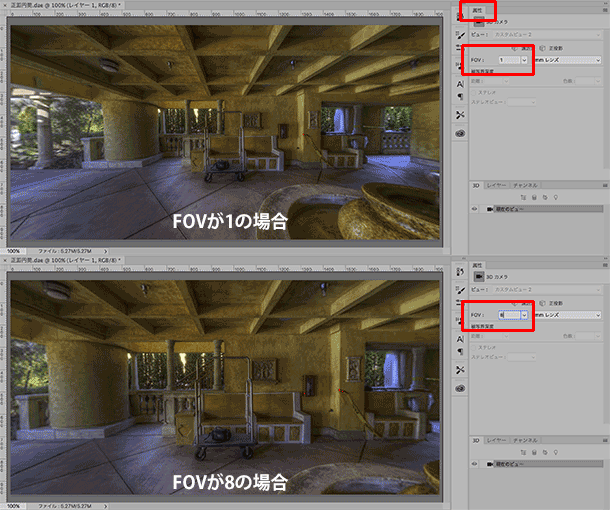
ペイントとテキスト
正距円筒画像への書き出し
2Dの静止画として保存する場合は、通常のファイルメニュー > 別名で保存で、任意の形式で保存しますが、ブラシやテキストを入れた状態の正距円筒画像として再度書き出す場合は、3Dメニュー > 球パノラマ >パノラマを書き出し、を選択して書き出します。
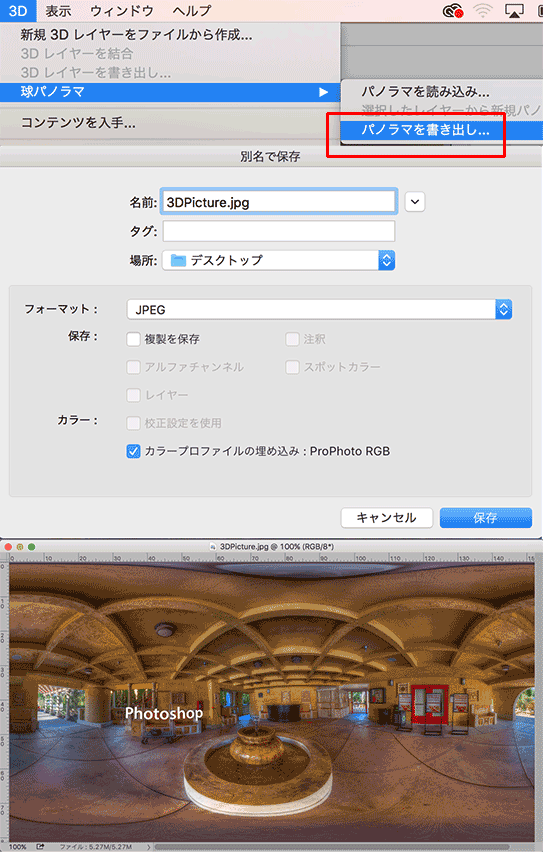
この機能によって360°画像に対し、Photoshopならではの編集を行った後、Premiere ProやAfterEffectsで動画にすることが可能、となりましたので、Premiere ProやAfterEffectsをお使いの方も、360°の静止画はスマホアプリのみで入手できますので、ぜひ試してみてください。
関連講座
↑ページTOPへ

